Remover aplicativos no Ubuntu pode ser um processo um tanto complexo. Para quem está começando, lidar com o terminal pode ser intimidante, e até mesmo a Central de Software do Ubuntu apresenta suas limitações. Felizmente, existe uma alternativa mais intuitiva para desinstalar programas no Ubuntu: o qUninstaller. Esta ferramenta gráfica leve simplifica significativamente a remoção de qualquer aplicativo.
Importante: O qUninstaller requer o Python versão 2.7 ou superior, além do Ubuntu 16.04 ou versões mais recentes.
Instalação do qUninstaller
A instalação do qUninstaller no Ubuntu difere da instalação de outros programas. Ele não está disponível na Central de Software do Ubuntu nem nos repositórios de software padrão. Para obter a versão mais recente do qUninstaller, é necessário baixar um pacote Debian autônomo.
Embora instalar programas a partir de pacotes .deb baixados seja uma prática comum, é crucial lembrar que esses programas não recebem atualizações automáticas. Portanto, caso uma nova versão do qUninstaller seja lançada, a atualização deverá ser feita manualmente.
Para instalar o qUninstaller, acesse a página oficial de download no Source Forge. Clique em “Download” para obter a versão mais recente. Após o download do pacote, abra um terminal e utilize o comando CD para navegar até a pasta ~/Downloads no seu computador Ubuntu.
cd ~/Downloads
Dentro da pasta Downloads, utilize a ferramenta dpkg para instalar o pacote no sistema.
sudo dpkg -i quninstaller_1.2_all.deb
A execução do dpkg para instalar o qUninstaller pode apresentar erros devido a dependências ausentes. Isso não indica problemas no seu sistema, apenas que o qUninstaller está com dificuldades em instalar alguns arquivos importantes. Como resultado, você verá mensagens de erro indicando que as dependências “não puderam ser resolvidas”. Isso pode ser facilmente corrigido com o comando install -f, que identifica e instala as bibliotecas e programas necessários para o funcionamento do qUninstaller no Ubuntu.
sudo apt install -f
Instalando o Python-pip
Após corrigir as dependências, o qUninstaller estará instalado corretamente no Ubuntu. No entanto, ele ainda pode não funcionar como esperado. Por alguma razão, ao usar este aplicativo no Ubuntu, uma biblioteca Python não é instalada corretamente. Como resultado, ao tentar executar o “qUninstaller”, especialmente no Ubuntu 18.04, o programa pode se recusar a iniciar. Este problema ocorre porque o pacote Debian não instala o Pyxdg durante o processo de configuração.
Felizmente, a solução é simples. Comece instalando o python-pip. Essa instalação permite instalar bibliotecas Python importantes, incluindo as essenciais para o qUninstaller.
sudo apt install python-pip
A instalação do python-pip já deve ser suficiente, pois ela também traz alguns arquivos Python importantes. Se o programa ainda apresentar problemas, use o Pip para instalar a biblioteca Pyxdg, essencial para o qUninstaller. Por ser instalado no nível do sistema, o Pyxdg também precisa ser instalado no nível do sistema.
Para obter o Pyxdg no Ubuntu, execute o seguinte comando no terminal:
sudo python-pip install pyxdg
A instalação do Pyxdg resolve problemas que podem surgir ao instalar o qUninstaller.
qUninstaller no Debian
Embora este guia seja focado no Ubuntu, usuários do Debian também podem usar o qUninstaller, já que ambos compartilham a mesma arquitetura base. Para instalar no Debian, baixe a versão mais recente do pacote .deb no Source Forge e instale-o via terminal.
Observação: O qUninstaller provavelmente funcionará bem no Debian 9. O mesmo não pode ser garantido para versões Testing e Unstable. Use por sua própria conta e risco!
cd ~/Downloads sudo dpkg -i quninstaller_1.2_all.deb sudo apt install -f
Semelhante ao Ubuntu, pode ser necessário instalar o python-pip e o pyxdg para que ele funcione corretamente:
sudo apt install python-pip sudo python-pip install pyxdg
Usando o qUninstaller
Com o qUninstaller instalado, você pode utilizá-lo para remover programas no Ubuntu ou Debian. Abra o painel do Gnome e procure por “qUninstaller” para iniciar o programa. Ao abrir, você verá uma lista de todos os programas instalados no seu computador. Selecione o programa que deseja remover e clique no botão “desinstalar” para iniciar o processo.
O qUninstaller não exige acesso root na inicialização. Ele solicita a senha apenas quando a desinstalação é iniciada. Ao clicar no botão “desinstalar”, um pop-up aparecerá solicitando a senha do usuário atual. Digite-a para conceder acesso temporário ao nível do sistema para o qUninstaller.
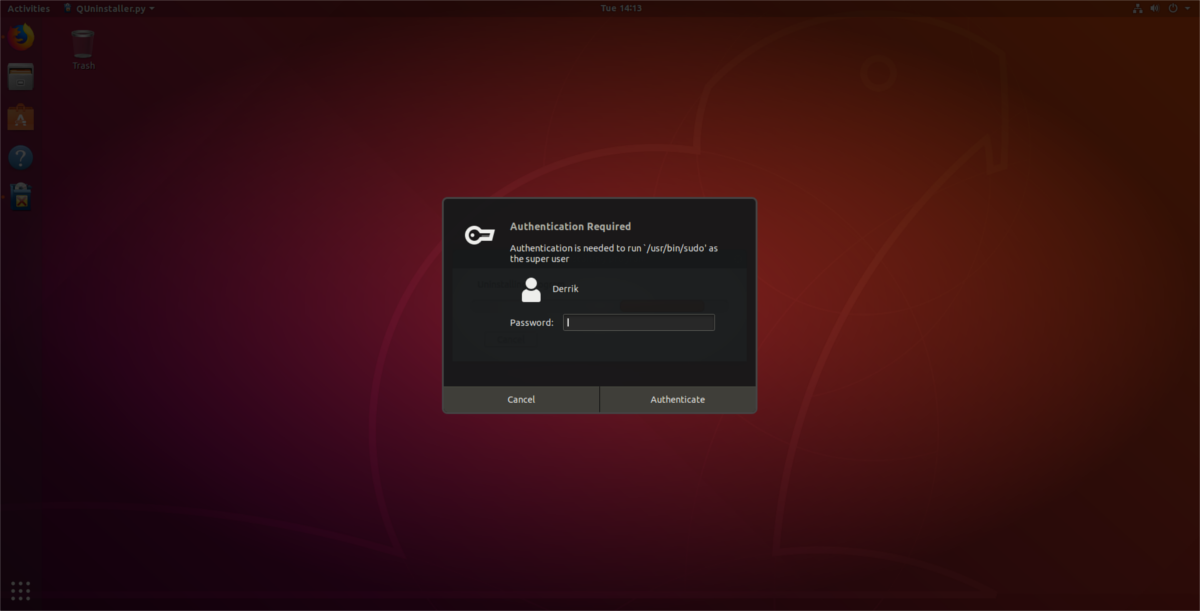
Após inserir a senha, o qUninstaller iniciará o processo de desinstalação do programa selecionado. Quando o processo estiver concluído, você retornará à janela principal de seleção. Para remover mais programas, repita o procedimento.